Как да заключите/отключите клетки в защитен работен лист?
В Excel клетките са заключени, когато защитите работен лист по подразбиране. Но ако искате да отключите определени клетки в защитен работен лист, как можете да го разрешите? Тук ще ви кажа някои трикове за заключване или отключване на клетки в защитен работен лист.
Заключване/отключване на клетки в защитен работен лист във функцията за форматиране на клетки
Заключете/отключете клетки в защитен работен лист с Kutools за Excel ![]()
 Заключване/отключване на клетки в защитен работен лист във функцията за форматиране на клетки
Заключване/отключване на клетки в защитен работен лист във функцията за форматиране на клетки
За да заключите или отключите клетки в защитен работен лист, първо трябва да премахнете защитата на работния лист.
1. кликване Оценки на посетители > Отстранете защитата на листа, след това въведете парола в Отстранете защитата на листа диалогов прозорец и щракнете OK. Вижте екранна снимка:

2. След това изберете клетките, които искате да отключите, и щракнете с десния бутон, за да изберете Форматиране на клетки в контекстното меню. Вижте екранна снимка:

3. В Форматиране на клетки щракнете върху раздела Защита, след което премахнете отметката Заключен поле за отключване на клетките, а ако искате да заключите клетките, маркирайте Заключен кутия. Вижте екранна снимка:

4. кликване OK за да затворите диалоговия прозорец. След това защитете работния лист отново, можете да откриете, че отключените клетки могат да се редактират, а заключените клетки не могат да се редактират.
 Заключете/отключете клетки в защитен работен лист с Kutools за Excel
Заключете/отключете клетки в защитен работен лист с Kutools за Excel
Ако сте инсталирали Kutools за Excel, можете да използвате неговия Дизайн на работен лист помощна програма за бързо премахване на защитата на работния лист и за заключване или отключване на клетки в Excel.
| Kutools за Excel, с повече от 300 удобни функции, прави работата ви по-лесна. |
След безплатно инсталиране Kutools за Excel, моля, направете следното:
1. кликване Kutools плюс > Дизайн на работен лист За показване на Дизайн раздел в лентата. Вижте екранна снимка:
 |
 |
 |
2. кликване Отстранете защитата на листа За показване на Отстранете защитата на листа и въведете паролата и щракнете OK за премахване на защитата на работния лист.
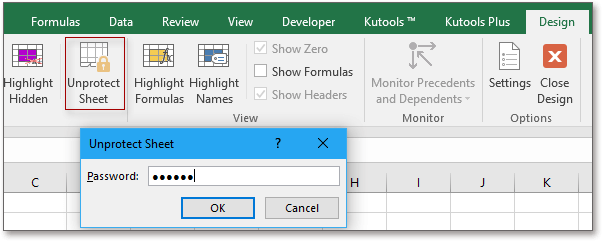
3. Изберете клетки от диапазон, които искате да заключите или отключите, и щракнете Заключване на клетки or Отключете клетки под Дизайн за да заключите или отключите избраните клетки. Вижте екранна снимка:

4. В един от следните диалогови прозорци Kutools за Excel щракнете OK да го затворите.
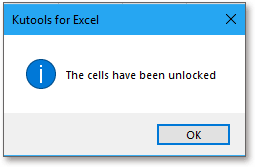
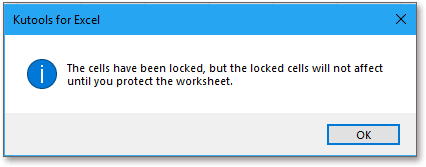
След това можете отново да защитите работния лист, като щракнете Защита на листа, и кликнете Затвори дизайна за да излезете от Дизайн.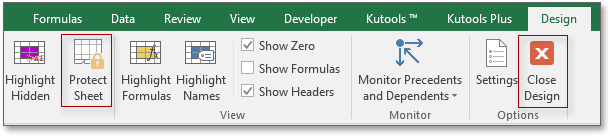
Най-добрите инструменти за продуктивност в офиса
Усъвършенствайте уменията си за Excel с Kutools за Excel и изпитайте ефективност, както никога досега. Kutools за Excel предлага над 300 разширени функции за повишаване на производителността и спестяване на време. Щракнете тук, за да получите функцията, от която се нуждаете най-много...

Раздел Office Внася интерфейс с раздели в Office и прави работата ви много по-лесна
- Разрешете редактиране и четене с раздели в Word, Excel, PowerPoint, Publisher, Access, Visio и Project.
- Отваряйте и създавайте множество документи в нови раздели на един и същ прозорец, а не в нови прозорци.
- Увеличава вашата производителност с 50% и намалява стотици кликвания на мишката за вас всеки ден!
